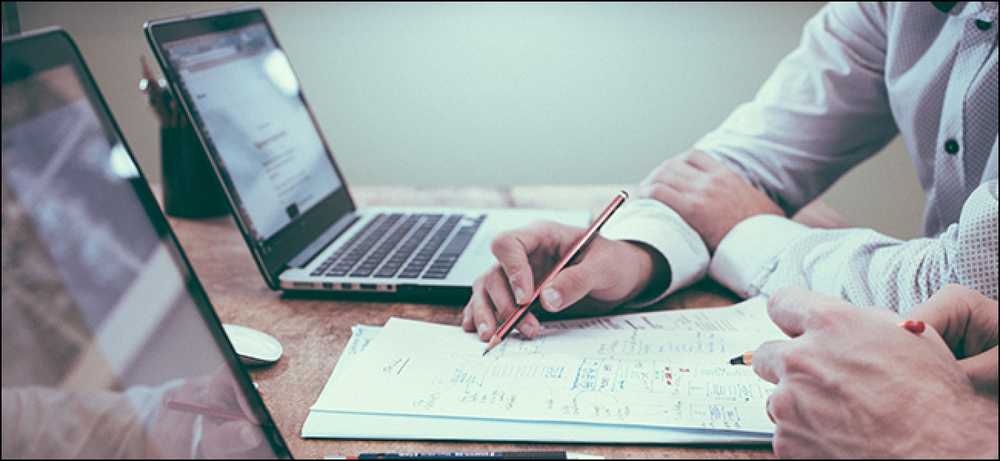מהו Launchpad של OS X וכיצד הוא פועל?

אם אתה חדש ב- OS X, או אפילו אם אתה לא, ואתה פשוט משתמש כדי להצמיד את הכל לעגן, אתה אולי תהית מה Launchpad הוא, מה זה עושה, וכיצד להשתמש בו.
Launchpad, מחוסר השוואה טובה יותר, יכול להיחשב כמשווה ל- OS X למסך הבית של iOS, וכך אתה מפעיל אפליקציות iOS. ואכן, זה בדיוק מה Launchpad הוא, משגר יישומים כמו המקבילה iOS שלה, זה דומה במראה ותפקוד. אם אתה משתמש Windows מסורתי, אתה יכול לחשוב על Launchpad כסוג של מסך התחל כי אתה לא צריך להשתמש.
כדי לפתוח את Launchpad, תוכל ללחוץ על סמל ה- Dock.

אם אתה משתמש במחשב נייד של אפל, צבוט על משטח העקיבה באמצעות שלוש אצבעות והאצבע או השתמש בלחצן Launchpad המיועד במקלדת (הידועה בשם F4). לבסוף, אם אתה נינג'ה במקלדת, השתמש ב- Spotlight והקלד אותו!

לאחר שתפתח, תראה את כל היישומים שלך מסודרים בשורות מסודרות של שבעה. אתה יכול להזיז יישומים סביב ולסדר אותם כך שהם יהיו יותר הגיוניים לך. פשוט לחץ על סמל אפליקציה וגרור אותו אל המיקום החדש שלו.

שים לב, בתחתית תראה נקודות ניווט. אלה דפים. כדי לעבור בין דפים שניתן להחליק ימינה ושמאלה עם שתי אצבעות בלוח העקיבה שלך, לחץ על הנקודה בחלק התחתון של הדף, או השתמש במקש 'Command + חץ שמאלה / ימינה' במקלדת.
כדי להפעיל אפליקציה, פשוט לחץ על הסמל או השתמש במקשי החיצים במקלדת כדי לנווט ו"הזן "להפעלה. זכור, השתמש בחץ שמאלה או ימינה כדי לנוע על הדף, ו "Command + חץ" כדי לעבור בין הדפים.
אם אתה מחפש אפליקציה ספציפית או קבוצת אפליקציות, תוכל להשתמש בתכונת החיפוש בחלק העליון של הדף. בדוגמה זו, אנו מציגים כל יישום ממוקד Microsoft במערכת שלנו.

כל האפליקציות שתתקין יופיעו באופן אוטומטי ב- Launchpad, ויישומים חדשים שהותקנו מ- Mac App Store יקבלו טיפול נוצץ.

תוכל להסיר כל יישום שתתקין מ- Mac App Store על ידי לחיצה והחזקה של לחצן העכבר עד שיישמעו היישומים ו- X קטן מופיע בפינה השמאלית העליונה, בדיוק כמו ב- iOS. לחיצה על X זה תסיר את ההתקנה של האפליקציה.

הערה, כל אפליקציות שאתה מתקין דרך שיטת המק המסורתית יותר (הרכבת קובץ .dmg ולאחר מכן לגרור את האפליקציה אל תיקיית Applications) תצטרכנה תוסרנה באותה הדרך (גרירה מתיקיית Applications ל- Trash). היכולת להסיר את היישומים מ Launchpad הוא בהחלט Mac App Store perk.
ארגון אפליקציות ויצירת קבוצות
במהלך החיים של מק שלך, אתה ללא ספק להתקין עשרות על עשרות יישומים, עם הזמן, יהיה לך דף על דף Launchpad.
אתה יכול להזיז את היישומים סביב ולארגן אותם לכל ערכת עובד בשבילך. פשוט לחץ וגרור את הסמל למקום אחר או לדף אחר. אם אתה רוצה ליצור דף נפרד עבור רק כמה יישומים נבחרים, אתה יכול לגרור את הסמל על הדף האחרון אחד חדש ייפתח. זה עובד במידה מסוימת אבל עדיין יכול להיות קצת מסורבל.
יתרה מכך, אם אתה רוצה לארגן את היישומים שלך לקבוצות, תוכל לאחד שטח כך שה- Launchpad שלך לא ימתח עבור דף אחר דף. כדי ליצור קבוצת אפליקציות חדשה (Apple קוראת להם תיקיות Launchpad), פשוט גרור סמל אחד מעל השני. היישומים ימוזגו ואתה יכול ללחוץ על הכותרת כדי לשנות את זה לכל מה שאתה רוצה.

כדי לפזר קבוצת אפליקציות, יהיה עליך לגרור כל סמל.
אם אתה רוצה לסגור את Launchpad, אתה יכול ללחוץ על "בריחה" או הקש על מקש Launchpad במקלדת. תוכל גם ללחוץ במקום כלשהו מחוץ לסמל של אפליקציה, להשתמש בבורר האפליקציות או לצבוט את לוח העקיבה באמצעות שלוש אצבעות ואגודל.
השימוש ב- Launchpad יכול להיות דרך נקייה ויעילה יותר להפעלת אפליקציות מאשר פשוט להצמיד כל אחת אחרונה אל ה- Dock או באמצעות התיקייה Applications (יישומים). זה כנראה לא מהיר כמו שימוש זרקור, אבל עבור משתמשים המעדיפים לנווט על ידי העכבר, או עבור אלה שהם משתמשי iOS שגרתית, Launchpad עשוי להרגיש הרבה יותר מוכר ונוח.
האם אתה משתמש ב- Launchpad באופן קבוע? האם יש לך טיפים או טריקים להוסיף? אנו מזמינים את המשוב שלך בפורום הדיונים שלנו.